Muchos usuarios de Apple eligen iDevices principalmente porque creen que los productos Apple son más estables y tienen buenos efectos de uso. Sin embargo, algunos usuarios de Apple informan que la pantalla de su iPhone o iPad no responde. En otras palabras, sus dispositivos iOS están congelados. Si desea solucionar un problema de este tipo y recuperar datos de iOS, puede confiar en este valioso tutorial para aprender. cómo desbloquear un iPad y un iPhone congelados.
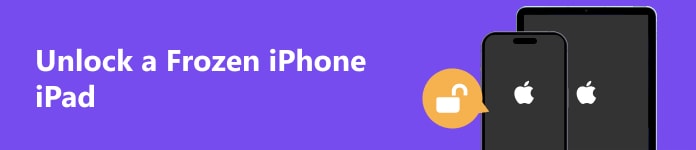
- Parte 1. Cómo desbloquear un iPhone/iPad congelado
- Parte 2. Preguntas frecuentes sobre cómo desbloquear un iPhone/iPad congelado
Parte 1. Cómo desbloquear un iPhone/iPad congelado
1. Pruebe una herramienta de recuperación del sistema para reparar un iPhone/iPad congelado
Cuando su iPad está congelado y no se desbloquea, lo más probable es que tenga algunos problemas con el sistema. En ese caso, puede utilizar una herramienta de recuperación del sistema iOS llamada Apeaksoft iOS Recuperación del sistema para reparar un sistema iOS bloqueado y defectuoso a la normalidad de manera efectiva y rescatar datos de iOS.

4,000,000+ Descargas
Repare un iPhone/iPad congelado a la normalidad con una tasa de recuperación más alta.
Esta herramienta de recuperación del sistema puede solucionar más de 50 problemas en sus dispositivos iOS sin pérdida de datos.
Ofrece dos modos de reparación: modo estándar y modo avanzado.
Funciona completamente para todos los modelos de iOS y el último iOS 17.
Paso 1 Descargue la herramienta en su computadora haciendo clic en el botón de descarga de arriba. Una vez que se completa la instalación, puede hacer doble clic en ella para ejecutarla.
Paso 2 Conecte su iPad o iPhone congelado a su computadora mediante un cable USB.
Paso 3 Haz clic en el botón Recuperación del sistema de iOS característica en la interfaz principal. En la nueva ventana, seleccione Problemas de pantalla > Atascado en la pantalla congelada. Luego, haz clic en Empieza botón para continuar la recuperación.
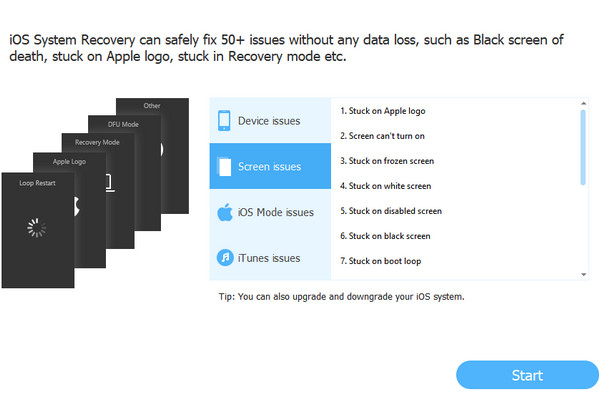
Paso 4 Luego, debes seguir la guía en pantalla para poner tu iDevice en modo de recuperación. Después de la operación, el software puede detectar automáticamente su dispositivo iOS.

Paso 5 Puede hacer clic en el Reparacion para descargar el firmware correspondiente. Luego, su iPhone y iPad congelados podrán volver a la normalidad en cuestión de segundos.

Bonificación: desbloquee un iPhone iPad congelado con Apeaksoft iOS Unlocker
Si no puede desbloquear su iPhone o iPad debido a una pantalla congelada o que no responde, puede usar Desbloqueador de Apeaksoft iOS para borrar todo tipo de códigos de acceso de la pantalla de bloqueo, incluidos códigos numéricos personalizados, códigos de acceso de 4 y 6 dígitos, Face ID y Touch ID. Puede entrar en un iPhone bloqueado o iPad en cuestión de minutos.

4,000,000+ Descargas
Elimine las contraseñas de la pantalla de bloqueo de los dispositivos iOS.
Elimine MDM y el ID de Apple olvidado de su dispositivo iOS.
Ayudarle a acceder a los archivos de copia de seguridad de iTunes eliminando la contraseña de copia de seguridad de iTunes.
Puede omitir el tiempo de pantalla y bloqueo de activación de iCloud.
Paso 1 Descargue e inicie iOS Unlocker en su computadora. Seleccionar Borrar código de acceso en la interfaz inicial y conecte su dispositivo iOS bloqueado a su computadora.

Paso 2 Verifique y confirme la información sobre su dispositivo iOS. Si es correcto, haga clic Empieza para descargar el paquete de firmware.
Paso 3 En la ventana emergente, escriba 0000 y haga clic descubrir para eliminar los bloqueos de pantalla en su dispositivo iOS.

2. Fuerce el reinicio de su iDevice para salir del estado congelado
Forzar el reinicio de su iDevice puede ser la solución milagrosa para reparar un dispositivo congelado y otros fallos. Luego, podrás desbloquear fácilmente tu iPhone y iPad.
Forzar reinicio de un iPhone/iPad:
Presione el botón para subir el volumen por una vez> repita el mismo procedimiento en el botón para bajar el volumen> mantenga presionado el botón Potencia Botón > suéltalo hasta que puedas ver el logotipo de Apple. Puedes consultar la guía completa sobre cómo forzar reiniciar un iPhone Para todos los modelos aquí.

Forzar reinicio de un iPad:
Presione el botón de volumen al lado del Potencia Botón > repita el mismo procedimiento en el otro botón de volumen. Sostener el Potencia cuando aparezca el logotipo de Apple y suelte el botón Potencia botón. Esta solución está disponible para modelos de iPad con Face ID, puedes consultar todas las soluciones para forzar el reinicio de otros modelos de iPad en el sitio web de soporte de Apple.

3. Vaya a Apple Store para obtener ayuda.
Puedes aprender cómo desbloquear un iPhone/iPad congelado con los métodos anteriores en fallas de software. Supongamos que su dispositivo Apple está congelado debido a daños en el hardware, debe enviarlo a la Apple Store más cercana para obtener ayuda.
Parte 2. Preguntas frecuentes sobre cómo desbloquear un iPhone/iPad congelado
¿Por qué mi iPhone o iPad está congelado y no se desbloquea?
Hay tres causas principales de este problema. Primero, su sistema o hardware iOS tiene algún problema. En segundo lugar, algunas aplicaciones de sus iDevices son incompatibles o defectuosas. En tercer lugar, su dispositivo Apple se coloca en un entorno de alta temperatura durante mucho tiempo.
¿Cómo evito que mi iPhone y iPad se congelen?
Primero, puedes borrar la memoria de tu dispositivo iOS con regularidad. En segundo lugar, debes instalar aplicaciones seguras en tu dispositivo Apple. En tercer lugar, debes evitar el uso de aplicaciones con un alto consumo de energía durante mucho tiempo. Además, si no quieres perder tus valiosos datos porque tu iDevice está congelado, puedes usar el Copia de seguridad y restauración de iOS para hacer una copia de seguridad de tus datos de iOS de forma gratuita.
¿El jailbreak puede dar como resultado un iPad o iPhone congelado?
Sí, si ha liberado su dispositivo Apple, entonces su sistema iOS se volverá inestable, lo que puede ser la raíz de su iDevice congelado. Puede utilizar Apeaksoft iOS System Recovery para reparar su iPhone o iPad congelado a la normalidad.
Conclusión
Cuando su El iPad está congelado y no se desbloquea., puede utilizar la herramienta de recuperación del sistema para solucionar fallos en su iPad y hacer que la pantalla responda. O puedes usar Desbloqueador de Apeaksoft iOS para eliminar el código de acceso del dispositivo iOS congelado directamente para acceder a él nuevamente.




